
En ny arbeidsdag begynner. Du slår på datamaskinen, programmene som gjør jobben lettere og sidene som er nødvendige for den, for eksempel e-postadministratoren din. Når dagen går og arbeidet ditt blir fullført, blir det noen ganger avbrutt av irriterende varsler om åpne sider, strømvarsler osv. Og noen ganger krever arbeidet vårt at det gjøres med full konsentrasjon, uten noe å gripe inn på skjermen og underholde oss. For å kutte forstyrrelsene ble det i versjonen av Windows 10. april 2018 Oppdatering 'Concentration Assistant' opprettet, en skjerm der vi konfigurerer datamaskinen vår til å gjøre den til en mindre påtrengende maskin.
Vi lærer deg å konfigurere Windows 'Concentration Assistant' på en enkel måte slik at arbeidet ditt ikke lenger blir avbrutt, bortsett fra det som er strengt nødvendig.
Slik setter du opp Windows 10s 'Concentration Assistant'
For å få tilgang til konsentrasjonsassistenten, skal vi gjøre følgende.
Vi går til Windows varslingssenter og klikker på 'Alle innstillinger'. Hvis du allerede har et synlig miniatyrbilde for veiviseren, trykker du på det i stedet.
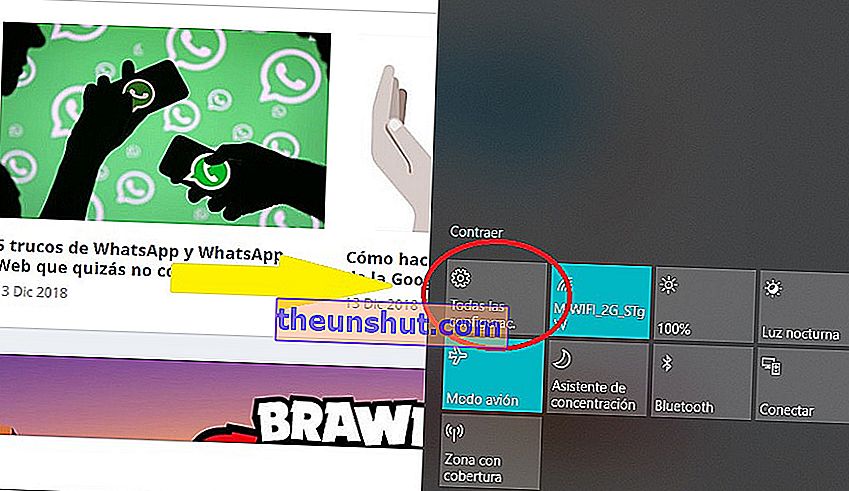
På neste skjerm skal vi velge "System" -delen. Innenfor dette klikker vi på sideseksjonen ' Konsentrasjonsassistent '.
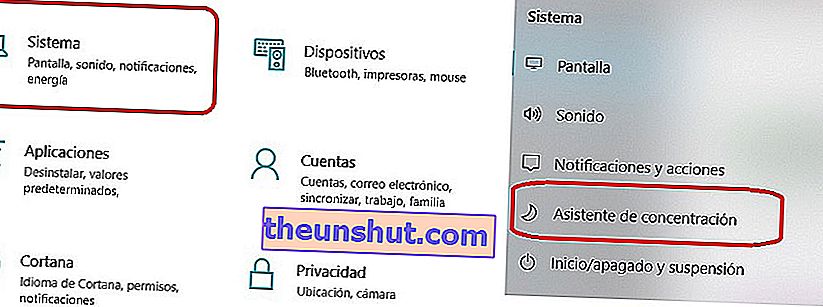
Vi kan konfigurere konsentrasjonsassistenten i tre forskjellige intensitetsnivåer.
- Funksjonshemmet. I denne modusen vil du motta alle varsler, varsler og alarmer fra applikasjoner og kontakter.
- Bare prioritet . I denne delen har vi muligheten til å få tilgang til en "prioritetsliste" som vi kan lage ved å legge til applikasjoner som vi ønsker advarsler for. For å gjøre dette må vi bare klikke på 'Tilpass prioritetsliste'.
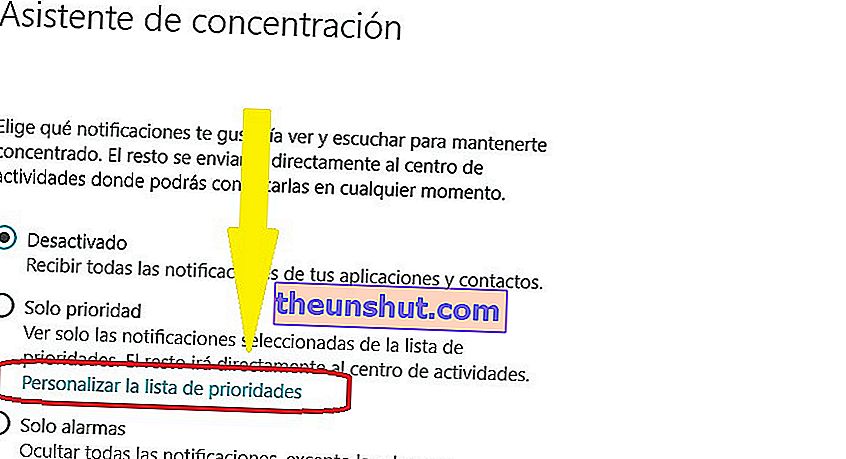
Innenfor dette skjermbildet skal vi velge kontaktene og applikasjonene vi vil legge inn assistentens hviteliste. For å gjøre dette, klikk på '+' -knappen og skriv inn de tillatte elementene en etter en .
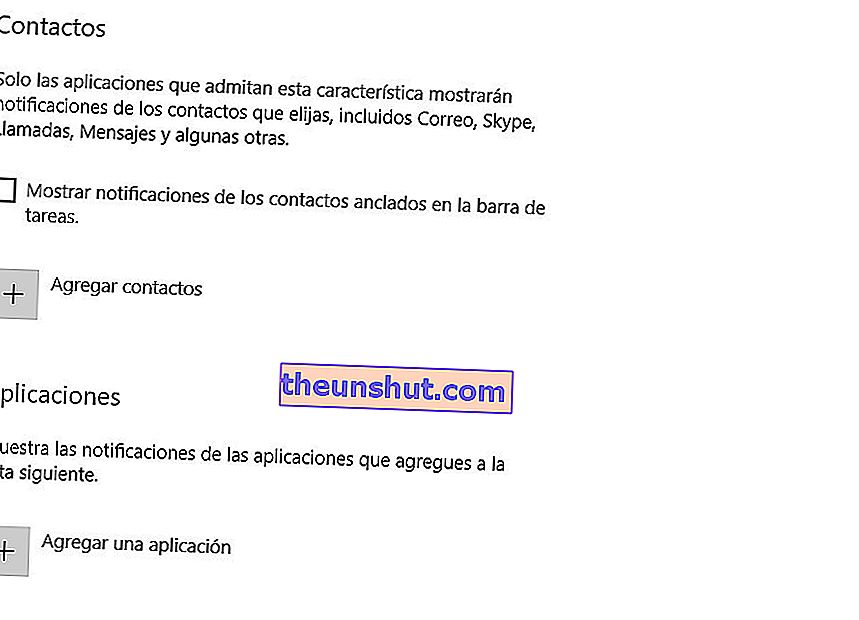
Her kan vi bruke noen ' automatiske regler ' til fokusveiviseren. Det vil si at vi kan fortelle deg når vi vil at den skal aktiveres og hvor lenge. I skjermbildet nedenfor kan vi se hva vi kan endre.
Bruk av de automatiske reglene til Windows 10 'Concentration Assistant'
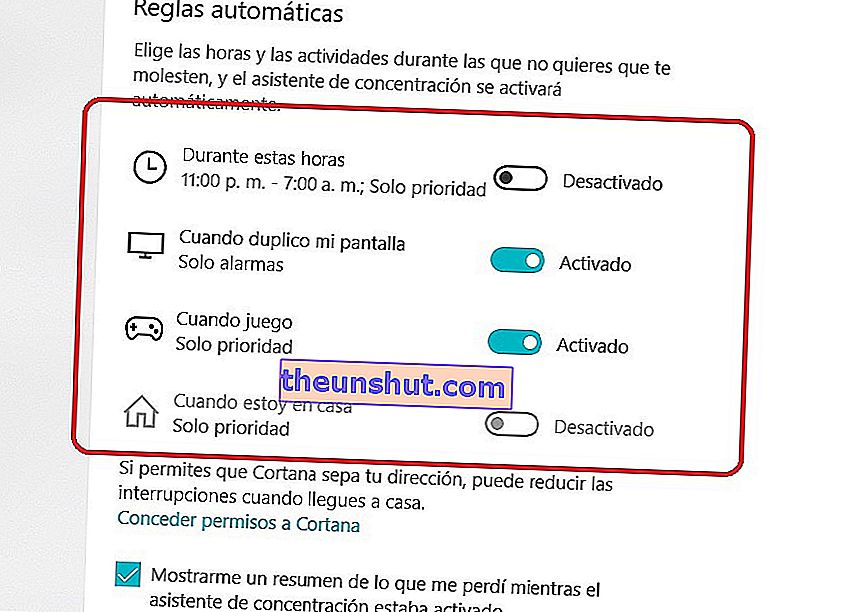
Først og fremst kan vi fortelle assistenten å aktivere bare i løpet av en viss periode , for eksempel i løpet av arbeidstiden vår, eller i to timer, slik at en film som spilles i full skjerm ikke blir irritert av advarsler.
Vi kan deaktivere advarselsmeldingene når vi dupliserer skjermen på datamaskinen vår. Hva betyr dette? Windows 10 lar oss sende skjermen på datamaskinen vår, takket være den trådløse WiFi-tilkoblingen, for å kunne se den på TV-en uten behov for HDMI-kabler. Denne modusen unngår merknader når vi ser på en film på TV.
Når vi spiller et videospill, er advarselsmeldingene ikke bare irriterende, men de kan ødelegge opplevelsen og spillet underveis. Hvis vi aktiverer denne regelen, starter veiviseren så snart den oppdager at vi spiller et videospill.
Også konsentrasjonsassistenten, takket være plasseringen, kan oppdage når vi er hjemme, og aktivere seg selv for ikke å forstyrre deg.
